Sinds 2014 heeft Apple een functie in iOS opgenomen met de naam Live luisteren dat maakt het mogelijk iPhone of iPad om te dienen als een externe microfoon voor een MFI-compatibel hoortoestel .
Toen Apple in september iOS 12 uitbracht, voegde het Live Luister-ondersteuning toe voor AirPods en AirPods 2, waardoor het mogelijk werd om je iOS-apparaat te gebruiken als een directionele microfoon en de audio door te laten sturen naar de draadloze oortelefoons van Apple.

Als toegankelijkheidsfunctie is het idee achter Live luisteren dat het kan worden gebruikt door mensen die slechthorend zijn of extra hulp nodig hebben bij het scheiden van stemmen in een luide omgeving, maar het kan ook op andere manieren nuttig zijn.
Als u bijvoorbeeld op familievakantie bent, kunt u uw iPhone of iPad als een geïmproviseerde babyfoon voor als de baby een dutje doet en je in een andere kamer bent met de tv aan. Het enige dat u hoeft te doen, is het iOS-apparaat in de buurt van de wieg van de baby te plaatsen en een enkele AirPod te dragen, die een Bluetooth-bereik moet hebben dat sterk genoeg moet zijn om van ver mee te kunnen luisteren.
Live luisteren werkt zelfs wanneer andere audio wordt afgespeeld op uw iPhone of iPad - zodat je bijvoorbeeld naar een podcast kunt luisteren en toch de baby in de gaten kunt houden. Houd er rekening mee dat waar u ook naar luistert, overschakelt naar mono-uitvoer om overeen te komen met de Live Listen-stream, en de tikbewegingen van de AirPods worden uitgeschakeld zolang de functie actief is.
Live luisteren is eenvoudig in te stellen en te gebruiken als je eenmaal weet hoe. De volgende stappen laten zien hoe het werkt op een iPhone of iPad iOS 12 draaien.
hoe reset ik een iphone 11
Live luisteren instellen op iPhone en iPad
- Start de Instellingen app op uw & zwnj;iPhone & zwnj; of & zwnj; iPad & zwnj ;.
- Tik Controle Centrum .
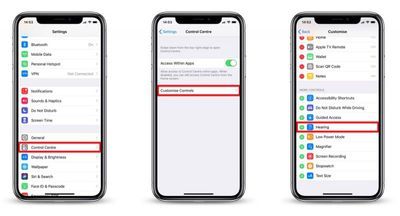
- Tik Besturing aanpassen .
- Scroll naar beneden en tik op de groene plus (+) knop naast Gehoor.
Live luisteren gebruiken op iPhone en iPad
- Plaats uw AirPods en verbind ze met uw iPhone of iPad op de gebruikelijke manier.
- Launch Controle Centrum op uw iOS-apparaat: Op een iPad dubbeltik met een Home-knop op de Home-knop; op iPhone 8 of eerder, veeg omhoog vanaf de onderkant van het scherm; en op een 2018 iPad Pro of iPhone R/X/XS/XS Max, veeg naar beneden vanaf de rechterbovenhoek van het scherm.
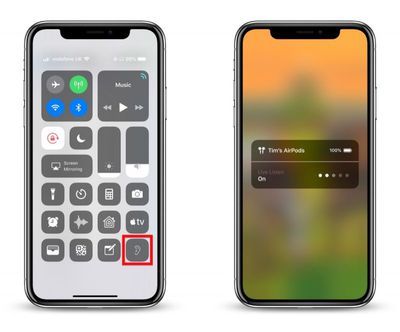
- Druk op horen icoon.
- Tik Live luisteren .
- Plaats uw iPhone of iPad dicht bij de persoon die je wilt horen, bij voorkeur in het bijzijn van hen.
Als de uitvoer naar uw AirPods te zacht of te luid is, gebruikt u de volumeknoppen op uw iPhone of iPad om het volumeniveau aan te passen.

Als u het bericht 'Niet beschikbaar voor huidige route' ziet wanneer u Live luisteren probeert in te schakelen, moet u het probleem oplossen door uw iOS-apparaat opnieuw op te starten en vervolgens uw AirPods te vergeten en opnieuw te verbinden in het Bluetooth-menu van de app Instellingen.

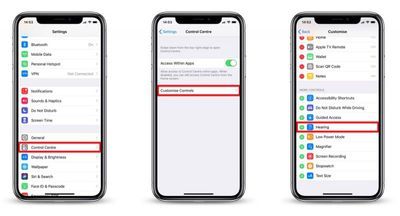
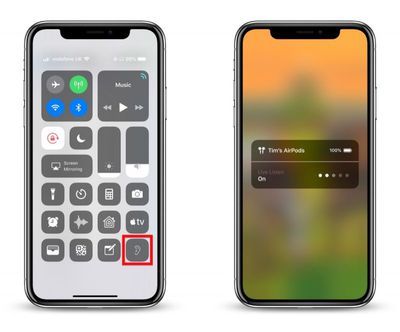
Populaire Berichten